|
网络技术是从1990年代中期发展起来的新技术,它把互联网上分散的资源融为有机整体,实现资源的全面共享和有机协作,使人们能够透明地使用资源的整体能力并按需获取信息。资源包括高性能计算机、存储资源、数据资源、信息资源、知识资源、专家资源、大型数据库、网络、传感器等。 当前的互联网只限于信息共享,网络则被认为是互联网发展的第三阶段。 现在BT下载已经成为一种主流的下载方式了,在各种BT网站上可以找到最新的软件、游戏和电影,而且越来越多网站,资源极其丰富。为了让BT的速度优势发挥到极限,进而榨干网络的最后一滴血,就必须对BT进行优化。
1、 宽取决于物理限制
所有速度优化都是在物理限制的范围内进行的,比如1M的ADSL,下载速度的极限是128KB;如果想通过优化达到256KB,那是一个遥不过及的美好梦想!
2、路由做好端口映射
如果使用路由方式上网,那实际上就处于内网环境了,由于路由器的种种限制,所以内网比外网的下载速度肯定要慢些。所以在使用BT下载时前,要在路由的管理界面(一般通过http//192.168.1.1登陆)为其做好端口映射(也称“端口转发”)并启用UpnP功能,请检查BT软件设置中的监听端口(如图1)。

图1 笔者点评:不要设置为6881—6889、16881—16889这两个范围内的数字,因为它们通常会被ISP(提供网络服务的公司)屏蔽,建议选择随机端口。
3、在WinXP SP2中为BT提速
WinXP在安装SP2后,大家可能会感觉到BT下载速度变慢了,但是很多人为了享受SP2带来的诸多新功能又不想轻易卸载该补丁包,以至有点左右为难。由于SP2对线程数目的控制并不是通过注册表实现,而是通过“tcpip.sys”这个系统文件来实现的。因此,修改注册表无法解决TCP并发连接数被限制的问题。只有修改“tcpip.sys”文件,才可以突破并发连接数限制。对于Windows系统的核心内容一般用户并不了解,因此就无法动手自行修改,而且“tcpip.sys”是非常重要的系统文件,受到Windows系统的保护,正常情况下是无法替换的,必须在安全模式或纯DOS模式下才能替换。为了方便用户替换“tcpip.sys”文件,我们在网上找一个专门的替换程序EvID4226Patch,这样就无需用户自行修改了。
首先进入“C:Windowssystem32drivers”备份Windows xp系统中的tcpip.sys文件,接着下载替换程序。下载并解压后,运行“EvID4226Patch.exe”,弹出命令行提示符窗口。首先该工具会检测当前Windows系统的tcpip.sys文件版本以及并发连接的限制数值。接着会询问你是否将连接数限制在50,后面有三个可选项(如图2)。 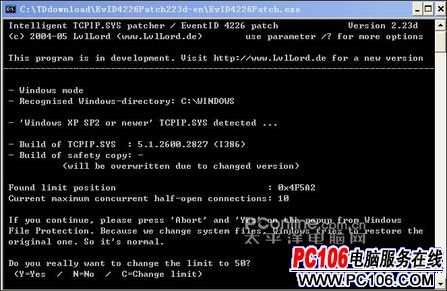 图2 图2
<如果你想将并发连接数值修改为“100”,就在提示符后输入“c“,接着替换程序会询问并发连接数需要的限制数值,输入你需要的数值“100”后回车,接着在提示符下输入“Y”并回车,就成功替换了系统的tcpip.sys文件。把tcpip.sys复制到C:windowssystem32drivers、C:windowsservicepackfilesi386和C:Windowssystem32dllcache下替换原文件,再次重启系统后即可解决问题。
由于Windows xp的系统文件保护特性,tcpip.sys文件被替换后,会弹出系统文件保护对话框,此时可点击“取消”按钮,然后点击“是”按钮,重新启动后,就可完成对系统文件tcpip.sys的替换。
笔者点评:这软件虽然很简单易用,而且速度的提升也不错,替换tcpip.sys文件可以为BT下载提速,但同时也牺牲了系统的部分安全功能。一旦机器感染病毒和木马,过多地启用新的线程,会加速病毒和木马的蔓延。因此,大家在追求BT下载终极速度的同时,也不能忽视对病毒和木马的防范。
4、在防火墙设置里开放BT端口
以WinXP自带的防火墙为例:打开“控制面板”→“Windows防火墙”→“高级”→本地连接“设置”,点击“添加”按钮,在弹出“服务设置”窗口中依次填写“服务描述”、“本机IP地址”、“端口号”(BT的端口是6881~6889),在点击“确定”前别忘了选中TCP协议。完成设置后“服务”栏中就增加了一个服务,分别添加完BT需要的所有端口服务后,我们的BT就可以通行无阻了(图3)。 
图3 5、软件提速
BT发动机,是现在网络上很热门的一款BT加速软件。 它尝试在使用其他BT客户端下载文件的同时,打开更多的计算机端口以加速下载,同时优化了网络系统,使计算机能够更有效的连接到BT种子和其他下载者,并最大限度的挖掘了WIN系统的保留带宽。而且 3.0版本以上的BT发动机已经支持内网IP用户。
6、量身订造,ADSL用户专用提速指南
目前国内的宽带用户中,ADSL占了大半江山,基于ADSL这种连接方式有其特殊性,因而其设置方法也得单独介绍。
第一步:选择菜单“选项→选项”,在弹出窗口左侧选择“网络连接”标签,然后将窗口右侧“连接设置”栏中的“全局最大下载速率”从默认的“无限制”更改为1000KB/S,“全局最大上传速率”设置为40KB/S。(这是2Mbps的ADSL的推荐速率,如果是512Kbps或者1Mbps用户请根据网速减小这个数值)
第二步:选择左侧“网络连接”标签,将“每任务最大连接数”设为1000,“每任务保持连接数”设为50,“全局保证上传连接数”设为10,“连接发起间隔”设为100或150,“最大同时尝试的TCP连接个数”设为1000,“是否允许通过UDP实现内网互联”设为“优先”(如图4)。 
图4 第三步:选择左侧“IP规则”标签,如果是内网则勾选“允许向服务器报告内网IP便于子网内连接”,反之则取消勾选,另外将“下载任务每IP最大允许连接数”设为20,“上传任务每IP最大允许连接数”设为5(如图5)(小提示:想知道自己的IP地址是属于内网还是外网,最简单的方法就是点击BitComet中点击界面左下的“全局统计”,然后查看其中的“本地IP”和“对外IP”,如果两者相同则为外网,反之则为内网;还可以运行CMD打开“命令提示符”窗口,在其中执行ipconfig.exe,在返回信息中检查IP地址,如果为10.x.x.x或192.168.x.x则说明是内网。) 
图5 上面几种方法,都能在一定程度上提高BT下载速度,但由于每个地方的网络状况不同,因而提速效果也会有所不同。
网络的神奇作用吸引着越来越多的用户加入其中,正因如此,网络的承受能力也面临着越来越严峻的考验―从硬件上、软件上、所用标准上......,各项技术都需要适时应势,对应发展,这正是网络迅速走向进步的催化剂。
| 



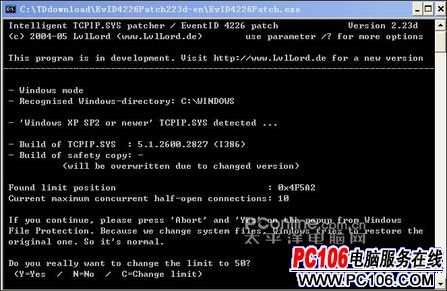 图2
图2

